公开分享
只有管理员才能创建公共链接和 iframe。
管理员可以为问题、仪表板和文档创建公共链接(URL)并进行共享。用户可以将其作为独立目的地(URL)或嵌入到其他页面或应用程序中的 iframe 来查看。公共项目显示您的问题、仪表板或文档的只读结果,因此访问者将无法自行深入查看底层数据。
为问题创建公共链接
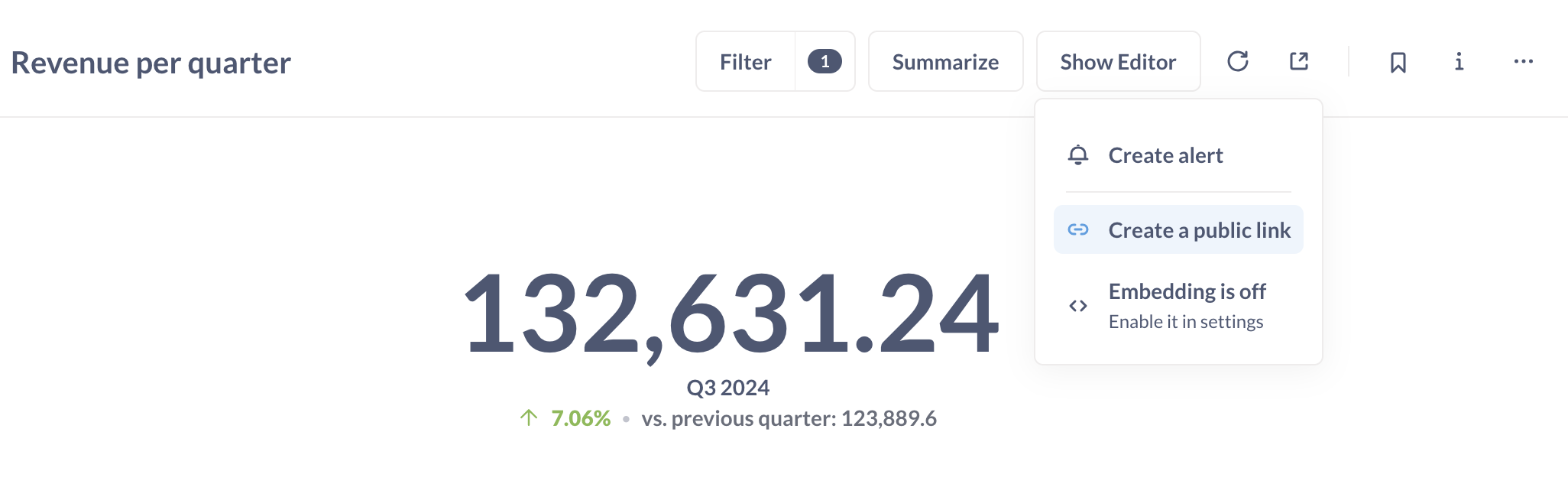
要为问题创建公共链接,管理员可以点击问题右上角的 **共享** 图标,然后选择 **创建公共链接**。复制该链接,并在私有/隐身浏览器会话中测试该链接。
用于导出问题结果的公共链接(CSV、XLSX、JSON)
此导出选项仅适用于问题,不适用于仪表板。
创建公共链接,供用户下载问题结果
- 点击问题的 **共享** 图标。
- 选择 **创建公共链接**。
- 点击您想要的格式(在 **公共链接** URL下方):CSV、XLSX 或 JSON。
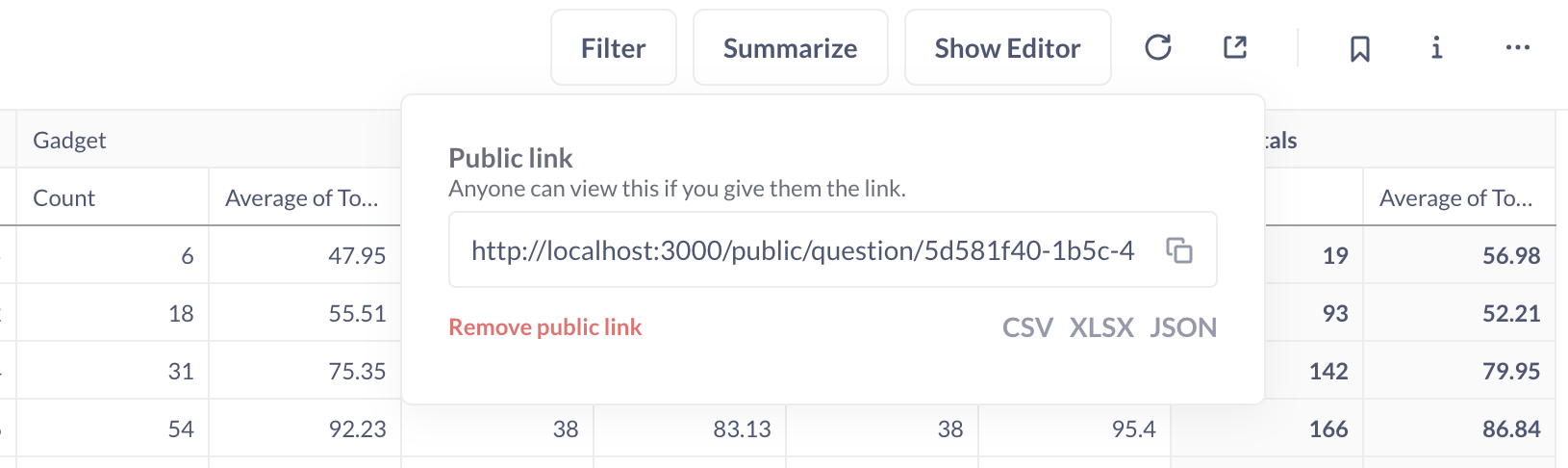
在新标签页中打开公共链接以测试下载。
为仪表板创建公共链接
要通过公共链接共享仪表板,管理员可以点击右上角菜单中的 **共享** 按钮。
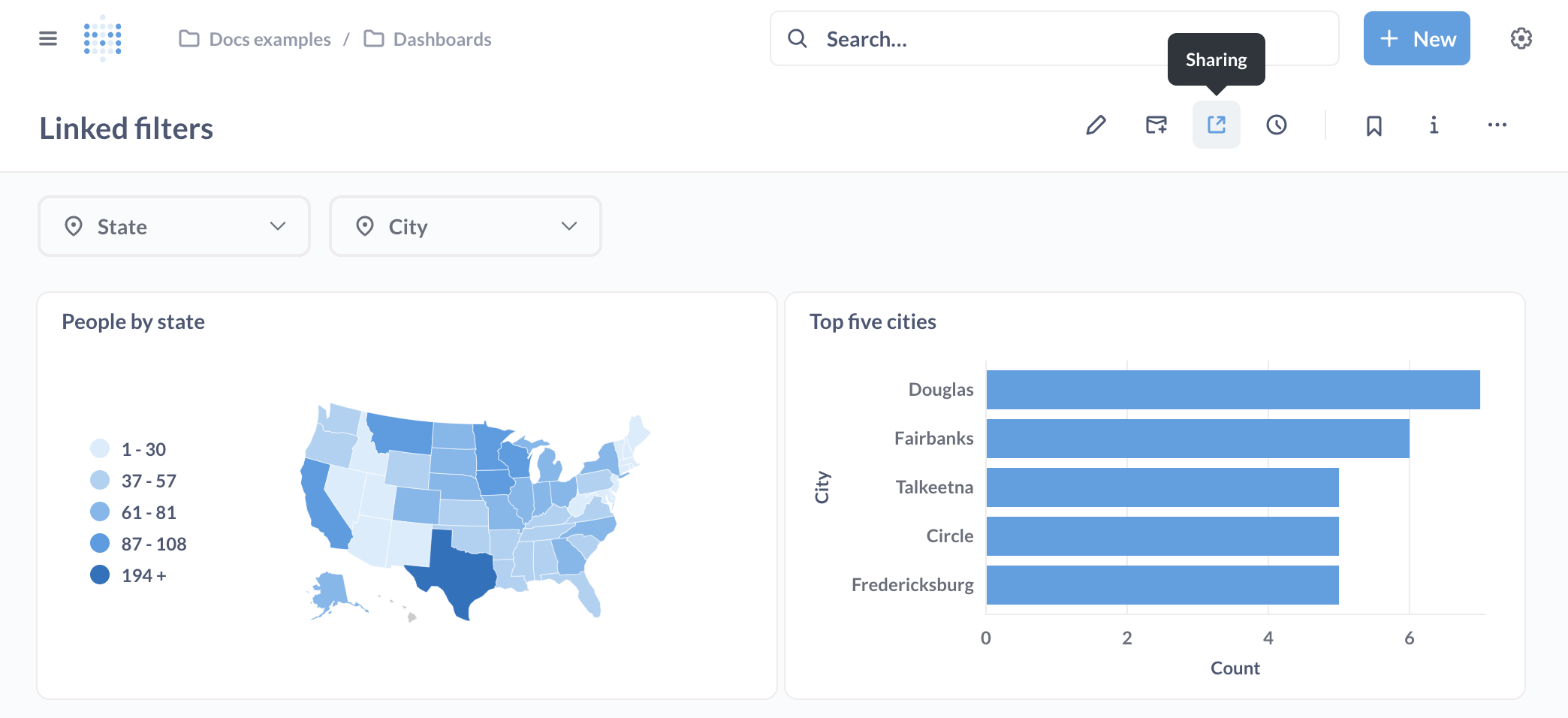
要嵌入仪表板,请参阅 静态嵌入。
为文档创建公共链接
要通过公共链接共享文档,管理员可以点击右上角菜单中的 **共享** 按钮,然后选择 **创建公共链接**。
公共文档是只读的:查看者无法编辑内容或添加评论。对于嵌入在文档中的图表,查看者可以使用图表菜单中的 **下载结果** 选项以 CSV、XLSX 或 JSON 格式下载结果。
导出原始、未格式化的结果
要导出原始、未格式化的行,您需要将 ?format_rows=false 追加到 Metabase 生成的 URL。例如,如果您为 CSV 下载创建了一个公共链接,URL 会是这样:
https://www.example.com/public/question/cf347ce0-90bb-4669-b73b-56c73edd10cb.csv?format_rows=false
默认情况下,Metabase 会导出包含您添加的任何格式的问题结果(例如,如果您将浮点数格式化为百分比(0.42 -> 42%))。
请参阅 导出格式终结点 的文档。
通过公共链接模拟钻取
Metabase 的自动 钻取 功能在公共仪表板上不起作用,因为公共链接不提供对原始数据的访问权限。
您可以通过设置 自定义点击行为,将用户从一个公共链接发送到另一个公共链接,从而模拟公共仪表板上的钻取。
- 创建第二个仪表板作为目标仪表板。
- 创建公共链接 以共享目标仪表板。
- 复制目标仪表板的公共链接。
- 在您的主仪表板上,创建一个类型为“URL”的 自定义目的地。
- 将自定义目的地设置为目标仪表板的公共链接。
- 可选:通过在目标 URL 末尾添加查询参数,将过滤器值从主仪表板传递到目标仪表板。
/public/dashboard/?child_filter_name={{parent_column_name}}
例如,如果您有一个显示 **发票** 数据的公共主仪表板,您可以(点击后)将 **计划** 名称传递给一个显示 **账户** 数据的目标公共仪表板。
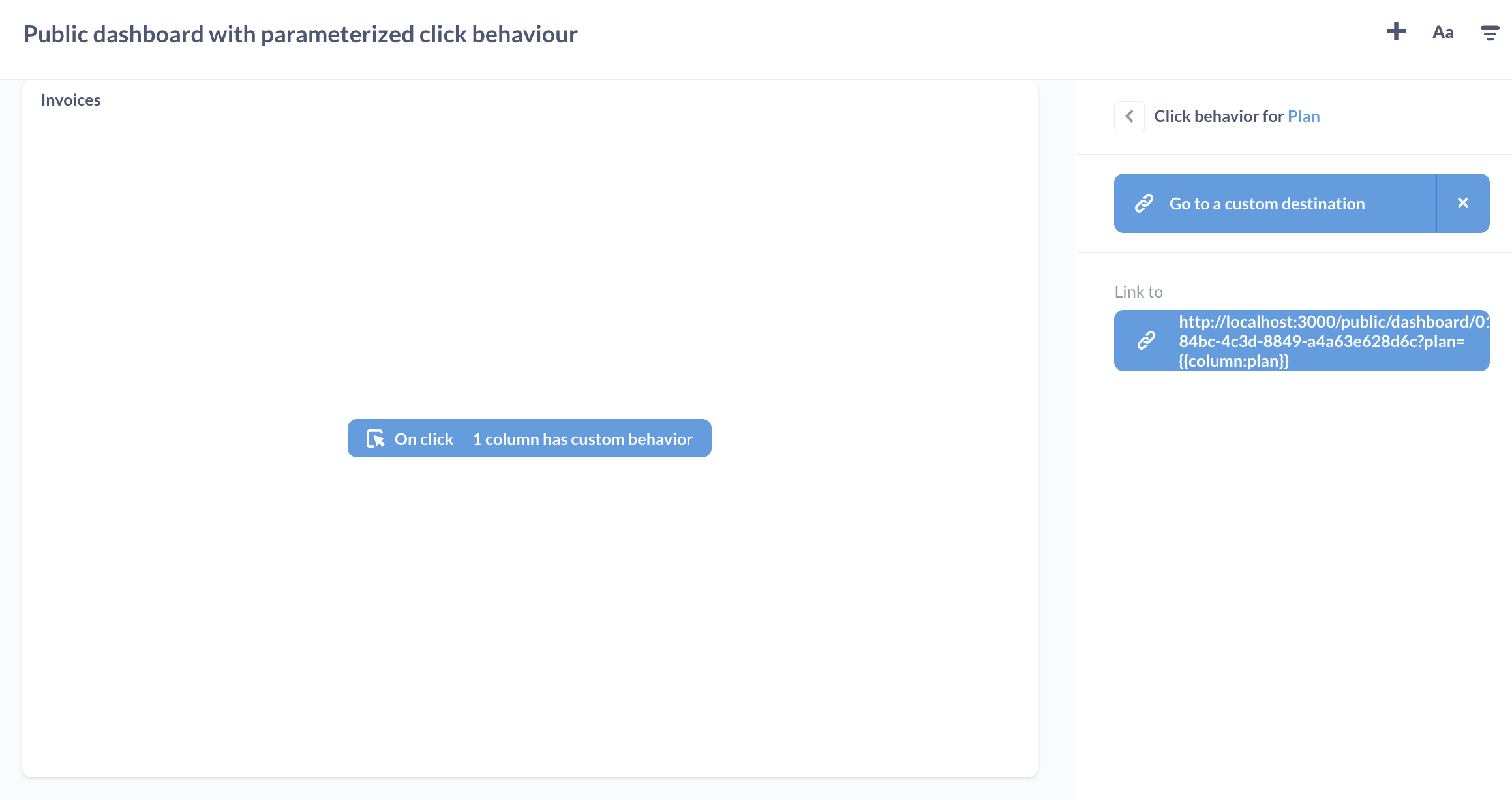
公共嵌入
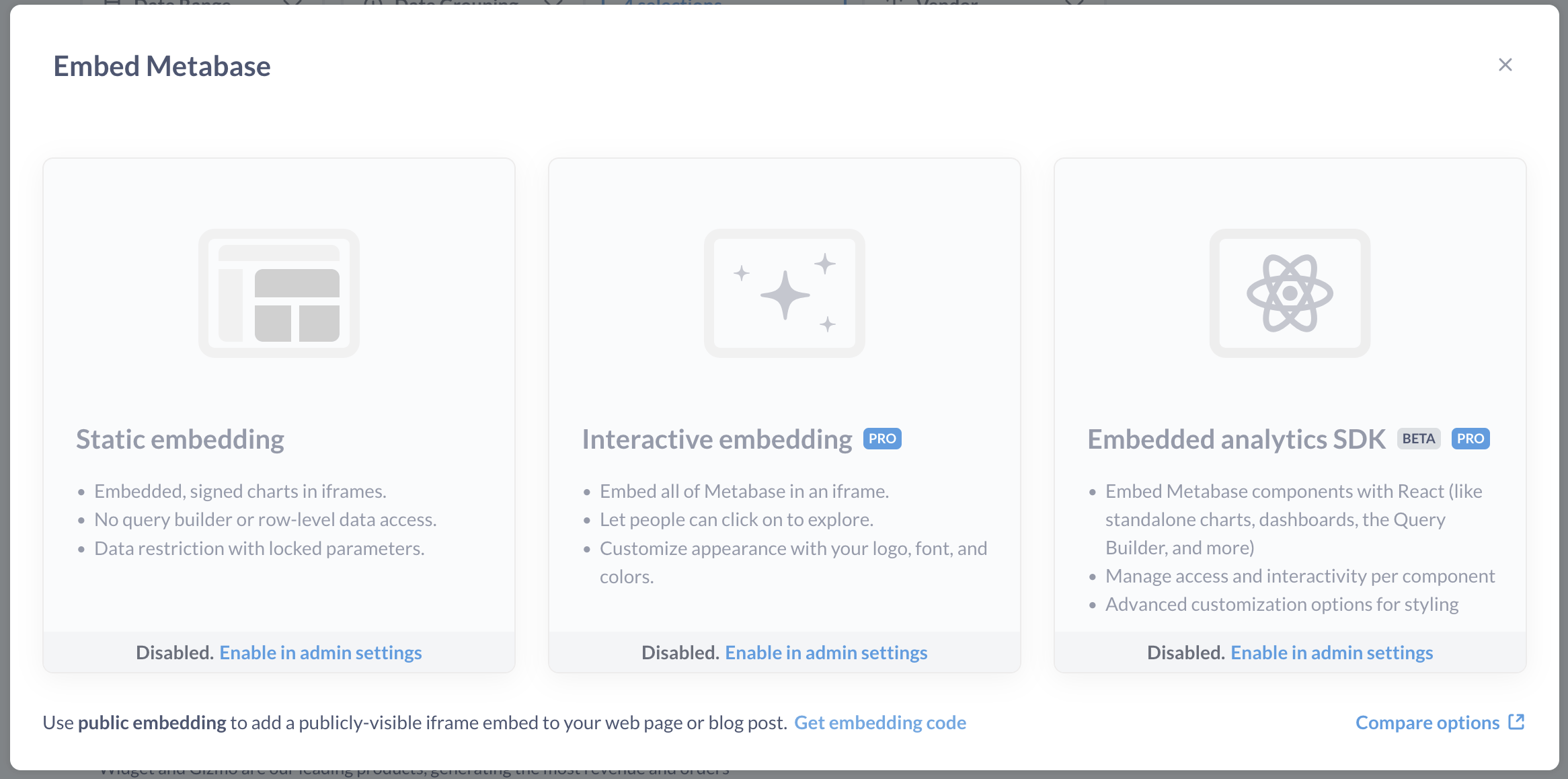
如果您想将问题或仪表板嵌入到简单的网页或应用程序的 iframe 中
- 点击您的问题或仪表板的 **共享** 图标。
- 点击 **嵌入**。
- 在嵌入弹出窗口的底部,点击 **获取嵌入代码**。
- 复制 Metabase 为您生成的 iframe 代码段。
- 将 iframe 代码段粘贴到您选择的目标位置。
要自定义问题或仪表板的外观,您可以更新 iframe 的 src 属性中的链接,并使用 公共嵌入参数。
公共嵌入参数
要应用外观或过滤器设置到您的公共嵌入,您可以在 iframe 的 src 属性中的链接末尾添加参数。
请注意,可以通过公共嵌入找到其背后的公共链接 URL。如果有人获取了公共链接 URL,他们就可以删除 URL 中的参数来查看原始问题或仪表板(即,不带任何外观或过滤器设置)。
如果您想创建安全的嵌入,以防止用户更改过滤器名称或值,请查看 静态嵌入。
外观参数
要切换外观设置,请在 iframe 的 src 属性中的公共链接末尾添加 **哈希** 参数。
请参阅 外观参数。
过滤器参数
您可以在公共嵌入中显示过滤后的问题或仪表板视图。请确保您已首先设置了 问题过滤器 或 仪表板过滤器。
要将过滤器应用于您嵌入的问题或仪表板,请在 iframe 的 src 属性中的链接末尾添加一个 **查询** 参数,如下所示:
/dashboard/42?filter_name=value
例如,假设我们有一个带有“ID”过滤器的仪表板。我们可以将此过滤器的值设置为 7。
/dashboard/42?id=7
将“ID”过滤器设置为值 7 **并** 隐藏公共嵌入中的“ID”过滤器控件:
/dashboard/42?id=7#hide_parameters=id
要为过滤器指定多个值,请用 ampersand (&) 分隔这些值,如下所示:
/dashboard/42?id=7&name=janet
您可以通过用逗号分隔过滤器名称来隐藏多个过滤器控件,如下所示:
/dashboard/42#hide_parameters=id,customer_name
请注意,URL 中的过滤器名称应使用小写字母,并用下划线代替空格。如果您的过滤器名为“Filter for User ZIP Code”,则应写为:
/dashboard/42?filter_for_user_zip_code=02116
禁用公共共享
公共共享默认启用。

禁用公共共享
- 点击右上角的 **齿轮** 图标。
- 选择管理员设置。
- 在 **设置** 选项卡中,选择 **公共共享**。
- 将 **公共共享** 的开关关闭。
一旦启用,**公共共享** 部分将显示具有活动公共链接的 Metabase 问题、仪表板、文档和操作。
如果您禁用公共共享,然后重新启用公共共享,您之前生成的所有公共链接仍然有效(只要您未禁用它们)。
停用公共链接和嵌入
单个问题或仪表板链接和嵌入
- 访问问题或仪表板。
- 点击 **共享** 图标。
- 选择 **公共链接** 或 **嵌入**。
- 点击 **移除公共链接**。
停用多个公共链接和嵌入
管理员可以查看和停用 Metabase 的所有公共链接。
- 点击右上角的“齿轮”图标。
- 选择管理员设置。
- 转到“设置”选项卡。
- 转到左侧边栏中的 **公共共享** 选项卡。
- 对于要停用的每个项目,点击 **X** 以撤销其公共链接。
查看所有公开共享的内容
管理员可以在 **管理员设置 > 公共共享** 中查看所有公开共享的问题、仪表板、文档和操作。
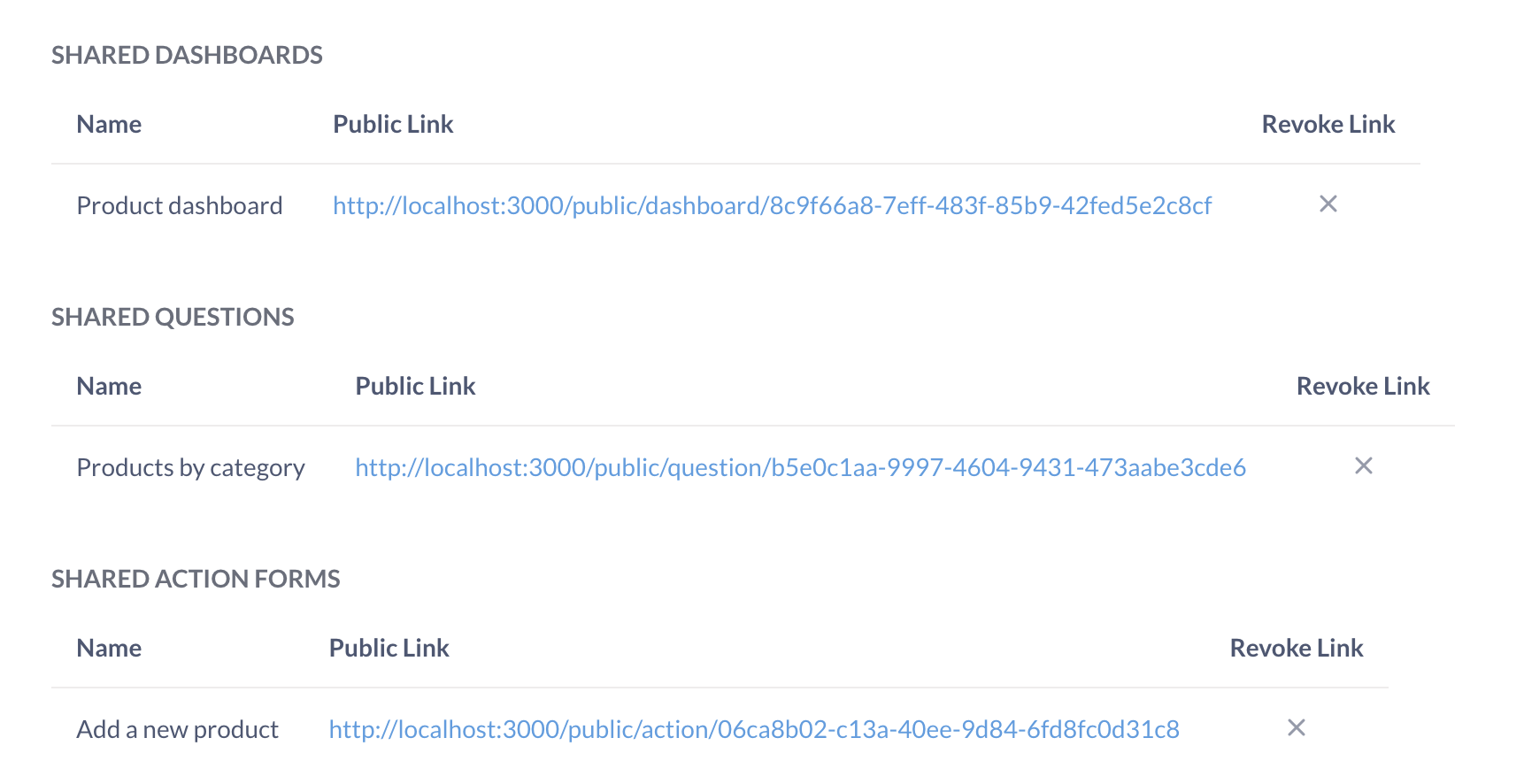
延伸阅读
阅读其他版本的 Metabase 的文档。


